更新 Mac 上的 macOS
為維護電腦的安全性、穩定性和相容性,Apple 建議使用與 Mac 相容的最新版 macOS。macOS 更新和升級項目也包含最新功能,以及 Safari、「郵件」和 Apple Music 等內建 App。使用「軟體更新」讓 Mac 保持最新狀態。
使用「軟體更新」
「軟體更新」會針對你的 Mac 機型,尋找、下載並安裝相容的 Apple 軟體更新和升級項目*,在安裝新軟體之前,建議先備份 Mac。
打開「軟體更新」:
從畫面角落的「蘋果」選單 ,選擇「系統設定」。在打開的視窗中,按一下側邊欄中的「一般」,然後按一下右側的「軟體更新」。(在舊版 macOS 中,請改為選擇「蘋果」選單 >「系統偏好設定」,然後按一下「軟體更新」。)
或者,使用 Spotlight 搜尋「軟體更新」,然後從搜尋結果按一下來打開。
了解 Mac 沒有「軟體更新」時,該如何以其他方式下載及安裝 macOS。
「軟體更新」打開時,系統會自動檢查是否有新軟體。如果 Mac 有可用的新軟體,請按一下「更新」或「升級」按鈕來下載並安裝。
如果 Mac 沒有新軟體可用,「軟體更新」會指出 Mac 是最新版本。如果想再檢查一次,請按一下「檢查更新項目」(如有)、按下鍵盤上的 Command + R,或關閉並重新打開「軟體更新」。
安裝開始之前,系統會要求你輸入管理者密碼。這是你用來登入 Mac 的密碼。忘記密碼?
請不要讓 Mac 進入睡眠或闔上上蓋,以利安裝程序順利完成。在安裝期間,Mac 可能會重新啟動,並顯示進度列或空白畫面數次。
更多內容:
了解在安裝過程中出現錯誤時,該如何處理
了解 Mac 無法順暢地完成啟動時,該如何處理
如何使用「軟體更新」設定,控制 Mac 自動下載或安裝的更新項目。
如果沒有顯示更新項目
「軟體更新」只會顯示與你的 Mac 機型相容的軟體。如果更新或升級項目與你的 Mac 不相容,「軟體更新」不會向你提議安裝,並會指出 Mac 已為最新版本。下列是最新的 macOS 升級項目,以及可以使用這些升級項目的電腦:
macOS Sequoia 15 與這些電腦相容
macOS Sonoma 14 與這些電腦相容
macOS Ventura 13 與這些電腦相容
macOS Monterey 12 與這些電腦相容
macOS Big Sur 11 與這些電腦相容
macOS Catalina 10.15 與這些電腦相容
最新更新項目的新功能
macOS Sequoia 15 更新項目的新功能
macOS Sonoma 14 更新項目的新功能
macOS Ventura 13 更新項目的新功能
macOS Monterey 12 更新項目的新功能
macOS Big Sur 11 更新項目的新功能
macOS Catalina 10.15 更新項目的新功能
* 更新項目是目前安裝的 macOS 或其他軟體的較新版本,例如從 macOS Sonoma 14.5 更新至 macOS Sonoma 14.6;升級項目則是具有新名稱的重大新版 macOS,例如從 macOS Sonoma 升級至 macOS Sequoia。
發佈日期: 2025 年 06 月 13 日